
Aprende a publicar un sitio web en 000webhost paso a paso

Luis Sanchez
03 Sep 2023
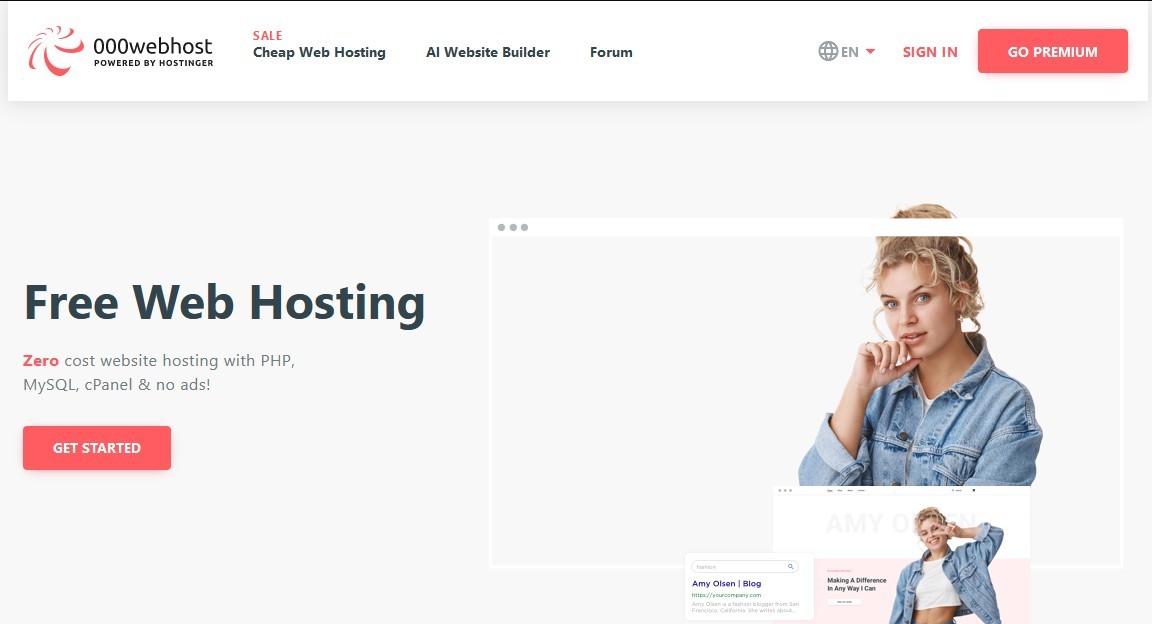
Si estás buscando una manera sencilla y gratuita de llevar tu sitio web al mundo, 000webhost es una excelente opción. Este servicio de alojamiento web gratuito te permite hospedar tu sitio web en línea de manera rápida y sin costo alguno. En esta guía, te explicaremos paso a paso cómo publicar tu sitio web en Internet utilizando 000webhost.
Paso 1: Registrarte en 000webhost
El primer paso es registrarte en 000webhost. Para hacerlo, sigue estos pasos:
- Visita el sitio web de 000webhost en https://www.000webhost.com
- Haz clic en el botón "Regístrate" o "Sign Up", generalmente ubicado en la esquina superior derecha del sitio.
- Completa el proceso de registro proporcionando tu dirección de correo electrónico, una contraseña segura y otros datos requeridos.
Paso 2: Inicia sesión en tu cuenta
Después de registrarte, inicia sesión en tu cuenta con las credenciales que proporcionaste durante el registro.
Paso 3: Verifique su bandeja de correo
Una vez ingresado clic en verificar correo electrónico
Paso 4: Realizar configuraciones
Realice algunas configuración de acuerdo a tu necesidad, por ejemplo a continuación se muestra:
Paso 5: Ingresar al panel principal
Después de realizar configuraciones, debemos irnos a nuestro home principal. Aquí puedes personalizar opciones como el idioma, la zona horaria y el tipo de sitio web que estás creando. Ingrese a: https://panel.000webhost.com/
Paso 6: Sube tu sitio web
Ahora, llega el momento de cargar tu sitio web en 000webhost. Tienes varias opciones:
- Usar el Constructor de Sitios Web: 000webhost ofrece una herramienta en línea para construir tu sitio desde cero.
- Usar FTP: Si ya tienes un sitio web creado, puedes utilizar un cliente FTP (como FileZilla) para cargar tus archivos al servidor de 000webhost. Usa la información de FTP proporcionada en la configuración de tu sitio web.
- Utilizar el Administrador de Archivos en Línea: 000webhost también ofrece un administrador de archivos en línea que te permite cargar archivos directamente desde tu navegador. Simplemente selecciona la opción "Administrador de archivos" en el panel de control y sigue las instrucciones.
Paso 7: Subir todos los directorios y archivos
Ahora, dentro de la carpeta public_html subir todo lo que contiene el sitio web puedes por ejemplo:
- Imágenes
- Videos
- Carpetas
- Documentos
- Etc.
Paso 7: Verifica tu sitio web
Luego de cargar tus archivos, verifica que tu sitio web esté funcionando correctamente. Visita al nombre del subdominio que hayas configurado y asegúrate de que todo se vea como debería. Ingrese a tu panel principal https://panel.000webhost.com/
Inicia sesión para comentar
2 | Comentarios:
-

Lucy Taipe hace 1 año
También esta el infinityFree que es gratuito.
-
Daniela hace 1 año
¡Increíble guía! 🚀 Me ayudó mucho este artículo sobre la publicación de mi sitio web en internet. Muy recomendado leer este artículo💻😊